HandyFlowy、本日(2016-02-16)、公開です。どんな役割を果たすアプリなのか、全体像を紹介します。
公開日:
:
WorkFlowy
「パソコンから使うWorkFlowyは、とても使いやすい。でも、iPhoneからは、どうも使いづらい。」
こんな不満を感じている方はいらっしゃいませんか?
本日(2016-02-16)、WorkFlowy専用クライアントアプリ「HandyFlowy」が、AppStoreで公開されました。
![]()
HandyFlowyを使えば、iPhoneから使うWorkFlowyが、驚くほど快適になります。WorkFlowy本来の快適さそのままに、iPhoneでWorkFlowyを持ち歩くことができます。
●
では、HandyFlowyとは、どんな役割を果たすアプリなのでしょうか? また、どんな機能を持っているのでしょうか? 本記事では、HandyFlowyの概要を紹介します。
目次
1.HandyFlowyは、「WorkFlowy専用ブラウザ」
一言でいえば、HandyFlowyは、「WorkFlowy専用ブラウザ」です。
WorkFlowyはクラウドサービスなので、ブラウザアプリからWorkFlowyのウェブサイトにアクセスしてログインすれば、WorkFlowyのいろんな機能を使えます。Safari、Chrome、Firefox、Ohajikなど、いろいろなブラウザアプリから利用可能です。
HandyFlowyも同じです。HandyFlowyは、ある意味では、「WorkFlowyにしかアクセスできないブラウザアプリ」だといえます。
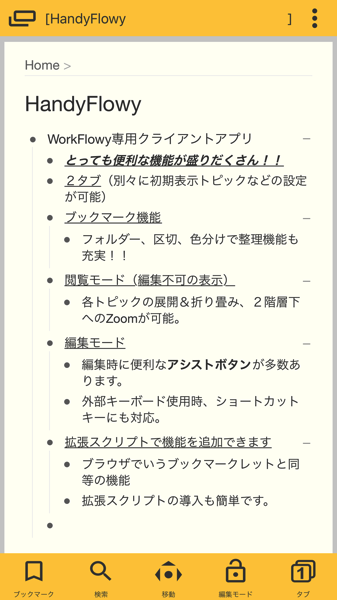
だとすれば、わざわざHandyFlowyを使う理由は、どこにあるのでしょうか?
WorkFlowyに特化して、たくさんの機能が強化されている点にあります。HandyFlowyは、「WorkFlowy専用ブラウザ」なので、iPhone(iPad)からWorkFlowyを快適に使うことを支える機能を、いくつも備えています。
- WorkFlowyに特化したブックマーク機能
- WorkFlowyに特化したナビゲーション機能(Zoom)
- WorkFlowyに特化した検索機能
- WorkFlowyに特化した2タブ機能
- WorkFlowyに特化した編集機能
- WorkFlowyに特化したスクリプト機能(ブックマークレットのようなもの)
では、HandyFlowyは、どのような果たす役割のでしょうか。
まず、WorkFlowyのアウトラインを操作する上で、次の3つの基本的な役割を果たします。
- WorkFlowyのアウトライン閲覧を快適にする
- WorkFlowyのアウトライン編集を快適にする
- WorkFlowyのアウトラインからの書き出しを可能にする
次に、HandyFlowyは、カスタマイズで「自分の道具」へと育てることのできるアプリです。具体的には、次の3つになります。
- HandyFlowyのURLスキームで、他アプリとつなぐ
- 機能拡張スクリプトで、HandyFlowyに機能を追加する
- 豊富な設定メニューで、細かいところまで自分に合わせて調整する
以下、それぞれを説明します。
2.HandyFlowyが果たす3つの基本的な役割
(1) WorkFlowyのアウトライン閲覧を快適にする
HandyFlowyが果たす役割のひとつめは、WorkFlowyのアウトライン閲覧を快適にすることです。
iPhoneからWorkFlowyを使うとき、次のような不満を抱くことはないでしょうか?
- スクロールしていると、
- 突然キーボードが出てくることがある。鬱陶しいのはもちろんだが、その上、しばしば誤入力になる。
- 突然、トピック移動モードになることがある。その上、ブラウザだと、一気に遠くまでトピックが飛んでいってしまう。
- 特定のトピックをZoomして表示したいのに、
- Homeから目的のトピックまでZoomするのは面倒。
- ブラウザのブックマーク機能を使うと、しばしば、アウトライン全体が再読み込みになる。
- ひとつ前に表示していたトピックに戻ったり、いつものトピックをすばやく表示したり、ひとつ上の階層の親トピックにZoom outしたり、ひとつ前や後の兄弟トピックにZoom(Slide)したり、といったことをすばやく行いたい。
- 複数のタブを切り替えながら使いたい。
- 検索が使いにくい。
- 検索条件を保存したい。
- 検索時に、検索対象トピックを指定したい。
- 検索オプションをいちいち文字入力するのが面倒(たとえば、「last-changed:」とか)
- 折りたたみ・展開をトピックごとではなく、Zoomしているリストを対象に一度に行いたい。
- すべて展開・すべて折りたたみ
- 階層レベルごとに展開・折りたたみ
HandyFlowyなら、これらの悩みとは無縁です。
a.閲覧モード
「閲覧モード」は、HandyFlowyの一押し機能のうちのひとつです。キーボードの出現など、いくつかの動作を制限することで、閲覧時に生じうるいくつかの誤作動を抑止します。
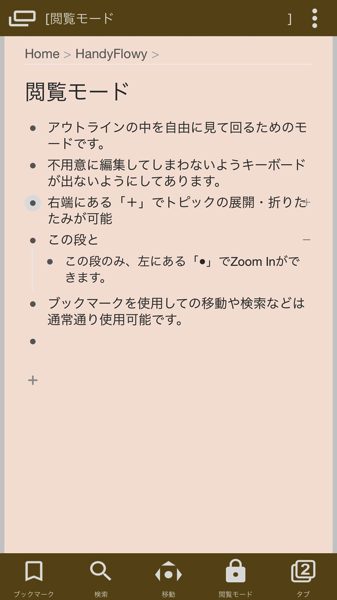
閲覧モードを使えば、アウトラインをスクロールしているとき、突然キーボードが出てくることも、トピック移動モードになってしまうことも、生じません。
でありながら、HandyFlowyが備えるいろいろな機能はそのまま使えますし、WorkFlowy画面から第1階層・第2階層へのZoomや、折りたたみ・展開することもできます。
閲覧モードを使えば、WorkFlowyのアウトライン閲覧は、驚くほど快適になります。
b.ブックマーク機能(Zoom)
ブックマークは、HandyFlowyを使うもっとも基本的な動機になりうる機能です。ブラウザのブックマークと同じように、「WorkFlowyのURL」を登録することができます。
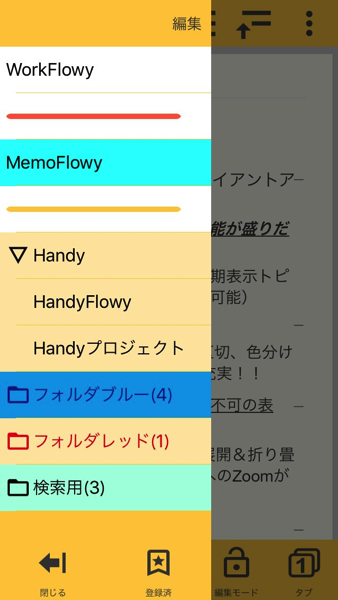
ブックマークは、左ドロワーで引き出して使うため、WorkFlowyを表示したまま、ブックマークを表示できます。登録した「WorkFlowyのURL」は、名称変更・並べかえ・フォルダ分け・色分け・区切り線などによって、整理できます。ブックマークに登録した「WorkFlowyのURL」にアクセスした場合に、アウトライン全体が再読み込みになることは、原則、ありません。
たとえば、よく使うトピックの「WorkFlowyのURL」をブックマークに登録すれば、アウトラインのどこにいるときも、一瞬でそのトピックへZoomすることができます。
また、検索条件の「WorkFlowyのURL」をブックマークに登録すれば、いわゆる「保存された検索」機能を利用できます。
c.ナビゲーション機能(Zoom)
HandyFlowyで使えるナビゲーションは、ブックマークだけではありません。ひとつ前に表示していたトピック(WorkFlowyのURL)に戻ったり、ひとつ上の階層の親トピックにZoom outしたり、前後の兄弟トピックへZoomする(Slide)など、便利なナビゲーションを、簡単に利用できます。
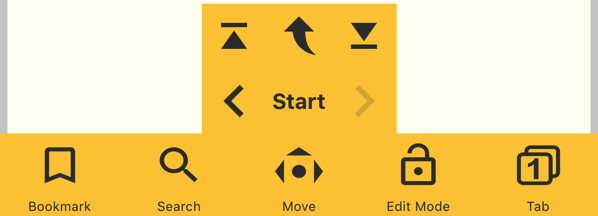
HandyFlowyのナビゲーション機能は、まず、下バー中央にあるナビボタンから、利用できます。タップしてメニューを出した後でナビゲーションの種類を選択することもできますが、左フリックで「戻る」など、フリックも使えます。
また、WorkFlowy本体部分を左右にスワイプすることで、「進む」「戻る」など、一般的なブラウザアプリと共通するナビゲーション機能も備えています。
HandyFlowyを使えば、アウトラインの中を縦横無尽に動きまわることができます。
d.タブ機能
HandyFlowyは、タブ機能を備えています。
タブの数は、2つです。タブ切り替えボタンをタップするだけで、2つのタブを、すばやく切り替えることができます。
それぞれのタブについて、以下の項目を別々に設定することができます。
- 最初に表示するトピック(Startトピック)
- 背景色
- 切替時のモード(閲覧モードか編集モードか切替前のモードか)
- 立ち上げ時に読み込むスクリプト
たとえば、次のような使い方が可能です。
- メモを放り込むためのInboxの役割を担うトピックを作っているなら
- タブ2のStartトピックをInboxトピックにする
- タブ2の切替時のモードを「編集モード」にする
- タスクのトピックに「#todo」というタグをつけているなら
- タブ2のStartトピックに、「#todo」で検索した状態の「WorkFlowyのURL」を登録する
- タブ2の切替時のモードを、「閲覧モード」にする
なお、タブを使わない方は、タブ機能をオフにすることで、読み込みスピードが少し速くなります。
e.検索機能
WorkFlowyの検索機能は、とてもWorkFlowyらしい機能です。最初はとっつきにくいですが、一度その本質を理解してしまえば、応用範囲は無限に広がります。
しかし、iPhoneからWorkFlowyの検索機能を使うのは、必ずしも使いやすくありません。
そこで、HandyFlowyは、WorkFlowyの検索機能の力を引き出すべく、HandyFlowy独自の検索メニューを用意しました。(HandyFlowyの検索メニューから検索した場合も、使っているのは、WorkFlowy自身の検索機能です。HandyFlowyの検索メニューは、あくまでも、WorkFlowyの検索機能の力を引き出すための機能です。)
HandyFlowyの検索メニューでは、次のことが可能です。
- 検索オプションの簡易入力
- last-changedなど
- 検索対象トピックの変更
- 標準の検索はZoom対象トピックが検索対象となりますが、HandyFlowyの検索メニューでは、検索メニューから、検索対象トピックを指定することができます。
- 検索用登録語句
- 検索用の登録語句を登録できます。(標準の登録語句も使えます。)
- 登録語句には、タイムスタンプを登録することが可能なので、たとえば、「yyyy-MM-dd」という語句を登録しておけば、この検索用登録語句を選択するだけで、その日の日付が検索ボックスに入力されます。
検索メニュー以外でも、HandyFlowyは、WorkFlowyの検索機能を強化しています。たとえば、以下のとおりです。
- 検索条件の解除
- 検索結果を表示しているときに、検索アイコンを長押しすると、検索条件を解除できます。
- 保存された検索
- ブックマーク機能やStartトピックに検索条件つきの「WorkFlowyのURL」を登録すれば、「保存された検索」機能として使うことができます。
f.折りたたみ・展開機能
WorkFlowyの大きな特徴は、階層構造にあります。折りたたみ・展開機能は、この階層構造を活かした機能のひとつです。
しかし、iPhoneから使うWorkFlowyでは、折りたたみ・展開が、必ずしも使いやすくありません。トピック右側の「+」「−」をタップするのですが、小さいため押しづらいですし、折りたたみ・展開の対象もひとつのトピックだけです。
そこで、HandyFlowyは、WorkFlowyの折りたたみ・展開をiPhoneから使い尽くすための機能を備えました。
最大の特徴は、表示されているリストのすべてのトピックを対象に、すべてを折りたたみ・展開や、階層レベルごとに折りたたみ・展開を利用できるところです。
(パソコンから使うときの、タイトルトピックダブルクリック・タイトルトピックにカーソルを置いてCtrl+↑・↓と同じ機能です。)
HandyFlowyを使えば、iPhoneからも、WorkFlowyのすばらしい折りたたみ・展開機能を、存分に活用できます。
(2) WorkFlowyのアウトライン編集を快適にする
HandyFlowyが果たす役割のふたつめは、WorkFlowyのアウトライン編集を快適にすることです。
iPhoneからWorkFlowyを使うとき、次のような不満を抱くことはありませんか?
- トピック操作ができない・やりにくい
- トピック移動が不便
- トピック複製・削除ができない
- カーソル移動が使いづらい
- タグのサジェストが使えない
- Undo・Redoが使えない
これらの不満は、いずれも小さくありません。人によっては、iPhoneからWorkFlowyのアウトラインを編集することを諦めているのではないでしょうか。実際、私自身も、そうでした。
しかし、HandyFlowyを使うと、iPhoneからのWorkFlowyアウトライン編集は、驚くほど快適になります。(個人的には、HandyFlowyのおかげで、十分に実用的なレベルになりました。)
a.トピック操作
(a) トピック移動(左下アシストボタン)
HandyFlowyなら、トピック移動機能を、ボタンから利用できます。階層次元の移動(画面上の左右移動)だけでなく、順序次元の移動(画面上の上下移動)も、ボタンのタップで可能です。
これらの機能は、キーボードが出ているときに自動で表示されるアシストボタンのうち、左下アシストボタンから、利用できます。
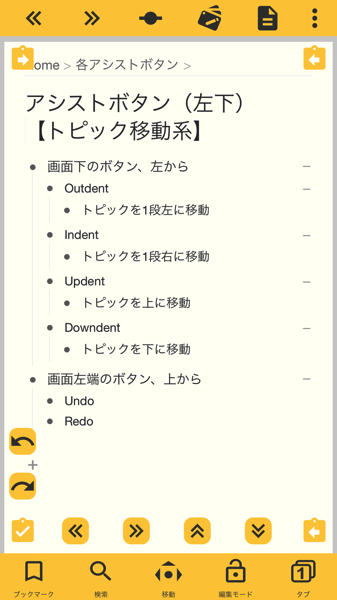
(なお、HandyFlowyなら、トピック長押しによるトピック移動モードも、いきなり遠くへ飛んでしまうことがありません。普通に使えます。)
(b) トピックの複製・削除
HandyFlowyなら、ボタンから、トピックを複製できます。また、ボタンから、トピックを削除できます。
これらの機能は、キーボードが出ているときに自動で表示されるアシストボタンのうち、左上アシストボタンから、利用できます。
b.カーソル移動
一般に、iPhoneアプリのカーソル移動は、あまり使いやすくありません。その上、iPhoneから使うWorkFlowyは、トピックという枠組みを持っているため、輪をかけてカーソル移動が使いづらくなっているといっても大げさではありません。
これに対して、HandyFlowyのカーソル移動は、かなり快適です。理由は2つあります。
- 左右スワイプと連動したカーソル移動
- カーソル移動系を集めた右下アシストボタン
(a) 左右スワイプによるカーソル移動
HandyFlowyは、左右スワイプによるカーソル移動機能を備えています。これは、左右スワイプに連動して、カーソルが左右に動く機能です。小さくスワイプすればゆっくり動き、大きくスワイプすれば速く動き、左右にスワイプすれば、連動して、カーソルが左右に動きます。
トピック内のカーソル移動なら、この左右スワイプのカーソル移動機能で、思い通りにカーソルを移動できます。1文字単位のカーソル移動はもちろん、(トピック内で)遠くまでカーソルを移動したいときも、力を発揮してくれるはずです。
(b) 右下アシストボタンによるカーソル移動
アシストボタンは、キーボードが出ているときに、WorkFlowy部分の四隅に出現する編集用万能ボタンです。四隅のアシストボタンはそれぞれの役割を担っているのですが、右下アシストボタンが担う役割は、カーソル移動です。
右下アシストボタンからは、次の6種類のカーソル移動を利用できます。
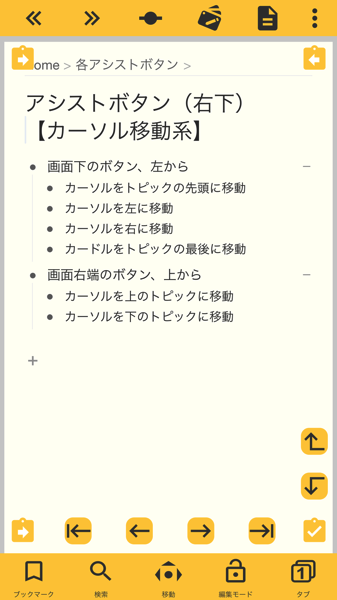
- トピック内カーソル移動
- カーソルをトピック冒頭に移動
- カーソルを1文字前に移動
- カーソルを1文字後に移動
- カーソルをトピック末尾に移動
- トピック間カーソル移動
- ひとつ前のトピック(のトピック冒頭)へ、カーソルを移動
- ひとつ後のトピック(のトピック末尾)へ、カーソルを移動
c.登録語句
モバイル版WorkFlowyには、タグをサジェストする機能がありません。パソコンのように、「#」や「@」を入力しても、タグ一覧を表示してくれないわけです。
HandyFlowyも、タグのサジェストには対応できていません。ただ、HandyFlowyには、登録語句機能が備わっています。この登録語句機能は、あらかじめ登録しておいた語句を、iOSのペーストボードにコピーするというシンプルなものなのですが、次の3つの特徴を備えているため、使い方によっては、タグのサジェストを超える役割を果たします。
- タイムスタンプに対応
- たとえば、yyyy-MM-ddと登録しておくと、自動的にその日の日付を出力します。
- 複数行・冒頭スペースに対応
- 複数行にわたるデータを登録できます。
- 冒頭スペースも登録できます。
- そのため、WorkFlowyにペーストしたときに、階層構造となるデータを登録できます。
- 「#」や「@」も登録可能
- WorkFlowyのタグを登録しておくことも可能です。
d.Undo・Redo
Undo・Redoも利用できます。
Undo・Redoは、次の2つのところから利用可能です。
- 左アシストボタン
- 右ドロワー
e.必要なときだけ柔軟に表示されるわかりやすいUI
このように、HandyFlowyは、たくさんの編集用機能を備えています。
しかし、このようなたくさんの機能を使い分けることができるのでしょうか。多機能ゆえに、操作が難しく、結局使えないのではないでしょうか。
でも、心配は無用です。
HandyFlowyの編集用機能は、必要なときだけ柔軟に表示されます。位置と機能の対応にも一定の方針がありますので、わかりやすく覚えやすいUIになっていると思います。
いくつかのポイントをお伝えします。
- キーボードが出て編集できる場面になると、編集用のメニューが自動で出現します。
- タイトルバーは、編集用タイトルバー(タイトルバー3)に切り替わります。
- WorkFlowy画面の四隅に、アシストボタンが出現します。
- 編集用タイトルバーは、WorkFlowy公式の編集用バーをベースにしています。
- 公式編集用バー
- <<・>>・Complete・note
- 編集用タイトルバー
- <<・>>・Complete・登録語句・note・右ドロワーメニュー
- 公式編集用バー
- 四隅のアシストボタンは、以下の基準で役割分担しています。
- 左:トピック操作など、アウトラインに変更を加えるもの
- 左上:トピック複製・トピック削除
- 左下:トピック移動
- 右:アウトラインには変更を加えず、表示を変更するもの
- 右上:Zoom out、Zoom in、折りたたみ・展開
- 右下:カーソル移動
- 左:トピック操作など、アウトラインに変更を加えるもの
(3) WorkFlowyのアウトラインからの書き出しを可能にする
WorkFlowyのアウトラインは、「ただひとつ」です。WorkFlowyのアウトラインには、すべてが同居しています。そのため、WorkFlowyを何らかの目的のために使うには、アウトラインから一部分を「書き出す」というプロセスが必要不可欠です。しかし、iPhoneから使うWorkFlowyでは、Export機能を利用することができません。
また、WorkFlowyのトピックは固有のURL(WorkFlowyのURL)を持っており、このURLはWorkFlowyの可能性を解き放つ力を秘めているのですが、iPhoneのWorkFlowyからこのURLを書き出すのは面倒です。
そこで、HandyFlowyは、アウトラインからの書き出しをサポートするため、次の2つの機能を備えています。
a.表示しているリストのテキストデータをiOSのペーストボードに入れるExport Text機能
ひとつめは、「Export Text」機能です。HandyFlowyで表示しているリストのテキストデータを、iOSのペーストボードに入れることができます。
Exportされる対象は、
- Zoomしているトピックとその子トピック(表示しているリスト)
- 展開されているトピック
です。Zoom対象トピックの先祖トピックや折りたたまれているトピックはExportされません。
Export先は、iOSのペーストボードです。iOSのペーストボードに入りますので、その後、どんなアプリでも利用できます。
Exportの形式は、次の5つです。
- フラット(階層構造を無視して、すべてのトピックをフラットなテキストデータとして、Exportする)
- フラット、noteなし(noteは対象外)
- フラット、noteあり(noteを対象に含める・noteもフラット)
- インデント(階層構造を行頭スペースで反映して、階層構造を持つテキストデータとして、Exportする)
- インデント、noteなし(noteは対象外)
- インデント、note in line(noteを対象に含める・noteはトピック本文と同一行)
- インデント、note outer line(noteを対象に含める・noteはトピックと同階層の次の行)
b.「WorkFlowyのURL」をiOSのペーストボードに入れるExport URL機能
ふたつめは、「Export URL」機能です。
「Export URL」機能を利用するのは簡単です。タイトルバーに表示されているトピック名を長押しします。
すると、その時点でHandyFlowyが表示している「WorkFlowyのURL」とトピック名を、次の形式で、iOSのペーストボードに入れます。
- URLのみ
- トピック名のみ
- [トピック名](URL)
- URL トピック名
iOSのペーストボードに入りますので、WorkFlowy内にペーストするのはもちろん、他アプリでも利用できます。たとえば、EvernoteやToodledoなどにペーストすれば、WorkFlowyと他アプリをつなげた仕組みを組み立てることだって可能です。
3.HandyFlowyを「自分の道具」に育てるカスタマイズ
HandyFlowyは、WorkFlowy本来の力をそのままに、iPhoneでWorkFlowyを持ち出すためのアプリです。
WorkFlowyの魅力のひとつは、(主にブラウザの機能拡張・アドオンの力を借りた)柔軟なカスタマイズにあります。しかし、iPhoneから使うWorkFlowyは、カスタマイズの幅があまり広くなく、窮屈です。
これに対して、HandyFlowyは、柔軟なカスタマイズ機能を備えています。がっつりカスタマイズして、「自分の道具」へと育てることも可能です。
(1) HandyFlowyのURLスキーム
まず、HandyFlowyは、URLスキームを備えています。
HandyFlowyのURLスキームについての詳しい情報は、次のユーザーTipsに掲載されています。
HandyFlowのURLスキームのマニュアル – HandyFlowyユーザーTips
HandyFlowyのURLスキームでできることは、大きく分けて、次の2つです。
a.指定したトピックを、HandyFlowyで開く、「open」コマンド
「open」コマンドは、WorkFlowyの特定のトピックを指定し、HandyFlowyで開くためのURLスキームです。
このHandyFlowyのURLスキームを他アプリに記載しておけば、特定のトピックを、HandyFlowyで開くことができます。
たとえば、
- タスク管理アプリ(TodoistやToodledoやたすくまなど)にURLスキームを記載することで、タスクに関係する情報を記載したWorkFlowyトピックを、HandyFlowyで開く
- EvernoteにURLスキームを記載することで、Evernoteに格納した情報と関連するWorkFlowyトピックを、HandyFlowyで開く
といったことができます。
b.「機能拡張スクリプト」を利用するための「import」コマンド
次項で紹介する「機能拡張スクリプト」をHandyFlowyに追加するため機能が、HandyFlowyのURLスキームのうち「import」コマンドです。
HandyFlowyで開くWorkFlowyから、「import」コマンドのURLスキームを踏むことで、HandyFlowyに「機能拡張スクリプト」を追加することができます。
項を改めて紹介します。
(2) 機能拡張スクリプト
次に、HandyFlowyは、「機能拡張スクリプト」という機能を備えています。(「機能拡張スクリプト」のご利用には、有料アドオンの購入が必要です。広告除去やクラウド同期とセットになっています。)
機能拡張スクリプト – HandyFlowyユーザーTips
a.「機能拡張スクリプト」とは?
「機能拡張スクリプト」は、HandyFlowyに機能を追加するための仕組みです。ブラウザのブックマークレットと概ね同じで、JavaScriptでできています。
「機能拡張スクリプト」で追加できる機能は、ブックマークレットと、だいたい同じです。(つまり、SafariなどからWorkFlowyを使うときに、Safariのブックマークレットでできることなら、たいてい、実現できます。)
b.機能拡張スクリプトの制作・提供
「機能拡張スクリプト」は、基本的には、HandyFlowy開発チームが提供するものではありません。HandyFlowyユーザーの皆様が、自由に制作し、提供するものです。
「機能拡張スクリプト」の制作は、ブックマークレット制作の経験がある方なら、それほど苦労なくできるはずです。制作に必要な知識や技能は、一般的なブックマークレット制作に必要なものと、大部分が重なっています。
また、「機能拡張スクリプト」の提供に、特別な資格は必要ありません。自分の制作したスクリプトを、自由に提供できます。有償・無償を問いませんし、HandyFlowy開発チームの許可を得たり、どこかに登録する必要もありません。
そして、誰の手による「機能拡張スクリプト」であっても、自由に、自分のHandyFlowyに追加することができます。
c.機能拡張スクリプトを追加する方法
「機能拡張スクリプト」をHandyFlowyに追加するには、HandyFlowyのURLスキームのうち、「import」コマンドを用います。
詳しくは、ユーザーTips内のマニュアルなどをご覧ください。
(「機能拡張スクリプト」は、強力な機能です。「機能拡張スクリプト」の内容によっては、何らかの好ましくない影響が、利用者のWorkFlowyに生じるかもしれません。しかし、HandyFlowy開発チームは、「機能拡張スクリプト」によって生じる影響について、責任を負うことができません。そのため、「機能拡張スクリプト」は、その内容を十分に理解の上、自己責任でご活用くださいますよう、お願いいたします。)
(3) HandyFlowyの設定メニュー
HandyFlowyは、アプリ自身の設定メニューも豊富です。
HandyFlowyの設定 – HandyFlowyユーザーTips
a.一般的な設定
一般的な設定として、次の項目を設定できます。
いずれもちょっとしたことですが、使い勝手を大きく左右します。
ご自身の好みや使い方に合わせて、最適な設定を見つけていただければ幸いです。
- 常にタイトルバーを表示
- タイトルバー長押しの設定
- ボタンに文字を表示
- 通知領域からの起動
- ベースカラーの設定
- ステータスバーを表示
- アシストボタンを自動で閉じる
b.タブの設定
HandyFlowyは、2つのタブを備えています。その上、単に2つのタブを備えているだけでなく、タブごとに設定を変えることができます。
設定できる項目は、以下のとおりです。
- タブ2を使うか否か
- Startトピックの設定
- 背景色の設定
- 切替時のモード
- 拡張スクリプト
タブ1とタブ2に、それぞれの役割を割り当てることも可能です。
4.おわりに
以上が、HandyFlowyの概要です。
いかがでしたでしょうか。皆様がiPhoneから使うWorkFlowyに対して抱いていた不満は、HandyFlowyによって解消されるでしょうか?
●
HandyFlowyは、広告付きですが、無料で使えます。(アドオンを購入すれば、広告を外すことができますし、同時に、クラウド同期や「機能拡張スクリプト」も利用できます。)
何はともあれ、一度、実際に使ってみていただけたらなあと、心から思います。
●
なお、HandyFlowyが今の形に至るまでには、ウェブ上に蓄積されたWorkFlowyを愛用する皆様のご意見などから、多くを参考にさせていただきました。
とりわけ、MemoFlowyユーザーの皆様からいただいたフィードバックは、HandyFlowyを大きく育ててくれたと思います。MemoFlowyを愛用し、ご意見をお寄せくださる皆様に、厚く御礼申し上げます。
HandyFlowyは、自信作です。でも、まだ成長の可能性は大きく残されているはずです。ご意見・ご要望・ご質問など、どしどしお寄せください。
HandyFlowyは、WorkFlowy本来の自由さそのままに、iPhoneでWorkFlowyを持ち歩くことを可能にしてくれます。このことが、皆様の生活に、何らかの好ましい影響をもたらしますように。
スポンサードリンク
関連記事
-

-
「文章を書くツール」の変遷
1.はじめに 私にとって、「文章を書く」ことは、特別で大切な行動です。 仕事の上でも、「文章を書
-

-
WorkFlowyで、骨格のある物語を書いたお話(榊田耕作さんから想田彩郎さんへ)
1.WorkFlowyの物語を、WorkFlowyで書く 先日、物語を書きました。 WorkFlow
-

-
WorkFlowyで文章を執筆するフローを構築するための、「出口」と「入口」の基礎知識
1.WorkFlowyで、文章執筆フローを構築する (1) WorkFlowyで文章を書く Work
-

-
文章の個数(WorkFlowyで文章を書くこと)
1.文章の個数は仮のもの WorkFlowyで文章を書くようになって実感したことは、「文章の個数は
-

-
MacのキーボードショートカットでWorkFlowyのトピックを自由に操り、WorkFlowyをテキスト管理システムとしてうまく機能させるための、MacOS基本設定
1.問題:Macのキーボードから、WorkFlowyのキーボードショートカットを自由に操るには、どう
-

-
なぜ、WorkFlowyという道具は、「やりたい」のつまみ食いの集積を完成文書へ統合することを可能にするのか?
1.はじめに 昨日、これを書きました。 そのときどきの「やりたい」のつまみ食いを、文書の完成へと統
-

-
WorkFlowyのトピック移動機能とは何で、どのような役割を果たすのか?
1.「ただひとつの巨大で流動的なリスト」を実現するWorkFlowyのトピック移動機能 (1) 「た
-

-
HandyFlowyでWorkFlowyを着せ替えする(機能拡張スクリプトで背景画像を設定・iOS&Android)
HandyFlowyは、スマートフォン用のWorkFlowy専用クライアントアプリです。HandyF
-

-
WorkFlowyを「文章を書き上げるツール」として使うには、どんな課題を解消するとよいか
1.なぜ、「WorkFlowyの役割は、文章の構成を組み立てるところまで」なのか? ウェブ上に存在
-

-
「WorkFlowy専用Firefox」にローカルファイルリンク機能をつけて、WorkFlowyを知的生産のコックピットに(Window&Mac)
先日、こんなエントリを書きました。 WorkFlowyに書いたURLを活用し、WorkFlowyを思

